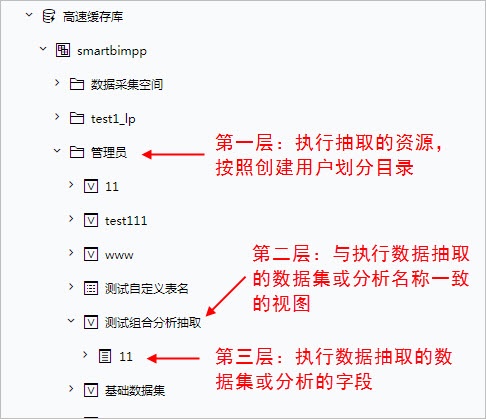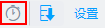入口及界面
1、即席查询:在已保存的即席查询的编辑界面,单击工具栏上的 抽取 按钮(),打开“数据抽取设置”窗口。
2、非自助数据集:在已保存的非自助数据集的编辑界面,单击工具栏上的 抽取 按钮(),打开“数据抽取设置”窗口。
3、自助数据数据集:在已保存的自助数据集的编辑界面,先单击工具栏上的 抽取 按钮(),再单击旁边的 设置(),打开“数据抽取设置”窗口。
设置说明
即席查询的数据抽取功能不支持“增量抽取”。
“数据抽取”窗口中的设置项说明如下:
| 界面介绍 | 分类 | 功能说明 | |
|---|---|---|---|
抽取方式 | 实时 | 表示不抽取。其中,自助数据集的不抽取设置通过 实时 按钮()实现。 | |
| 全量抽取 | 清空数据 |
注:勾除清空数据时,用户需要在定义数据集时,添加标识符字段用于区分抽取数据的历史版本。详情请参考 数据抽取示例。 | |
| 增量抽取 | 增量抽数据按时间戳 | 指与上次抽取结果中最大时间对比,将大于这个时间的数据进行集中抽取。 注:目前只有自助数据集支持增量抽取,且只有自助数据集中含有时间信息的字段才支持增量抽取。 | |
| 增量字段 | 表示与上次抽取结果的最大时间进行比对的字段,必须将记录了时间信息的字段做为增量字段。 | ||
| 时间格式 | 时间格式用于将非DATE或非DATETIME类型的增量字段进行格式转化。例如:若增量字段为“订单日期”,“订单日期”是“string”类型,数值是“20150101”,则我们需要设置其时间格式为“YYYYMMDD”。 | ||
| 增量参数 | 表示按照选择的参数,抽取该参数相关数据。 注:非自助数据集才有“增量参数”设置项。 | ||
| 忽略抽取当天数据 | 表示不包含当天的增量数据。 | ||
| 覆盖最后抽取的N天数据 | 表示根据时间戳,重新抽取并覆盖高速缓存库中当前自助数据集的最后N天数据。目前只支持Vertica类型的高速缓存库允许“覆盖最后抽取的N天数据”设置项。 | ||
| 抽取表设置 | 抽取表名 | 支持自定义表名。
注:1、输入的表名不支持“@#$%^&*{}[]/”等特殊字符。 2、抽取到“星环”和“Presto+Hive”高速缓存库,输入的表名不支持“中文”。 1、输入的表名不支持“@#$%^&*{}[]/”等特殊字符。 2、抽取到“星环”和“Presto+Hive”高速缓存库,输入的表名不支持“中文”。 | |
高级设置
| 分区字段 分区类型 | “分区字段”和“分区类型”设置项用于设置集群的数据抽取,若未选择时间字段,则不使用Smartbiampp集群建表。 “分区字段”要求为日期类型的。 在不清空数据的情况下,集群多次抽取以首次选择的分区类型为准。如首次抽取分区类型选择“年”,再次抽取且不清空数据时,分区字段选择“月/日”,抽取后表数据追加,仍按年分区。 | |
| 异常处理 | 回滚 | 表示返回到数据抽取前的状态。 | |
| 继续 | 表示继续抽取下一条数据,并将这条错误数据写入异常日志,供用户下载查看异常原因。 | ||
执行用户
| 资源创建者 | 表示当前自助数据集的创建用户,将只抽取该创建用户拥有的数据行权限内的数据。数据行权限详情请参考 数据权限 。 | |
| 特定用户 | 表示指定抽取的用户,通过用户名和密码指定,将抽取该指定用户拥有的数据行权限内的数据。数据行权限详情请参考 数据权限 。 | ||
| 抽取时间 | 立即抽取 | 表示立即抽取数据到高速缓存库。 | |
| 定时抽取 | 表示根据时间计划将数据定时抽取到高速缓存,其中定时抽取通过定制计划任务实现,详情请参见 计划 章节。 | ||
上表中的“执行用户”设置项用于保证:只允许抽取资源创建者数据行权限内的数据。目前只有“可视化数据集”、“即席查询”和“自助数据集”的数据抽取受数据行权限控制。
数据抽取示例
当选择“全量抽取”并勾除“清空数据”时,用户需要在定义数据集时,添加标识符字段用于区分抽取数据的历史版本。
如下示例中添加了“日期标识”字段,用日期来区分不同时间抽取的数据。
示例效果
在高速缓存库中浏览该资源的数据,结果如图,包括了2018-12-19和2018-12-20抽取的数据:
设置方法
1、抽取2018-12-19的数据。
1)点击SQL数据集工具栏的 数据抽取 按钮,如图:
2)弹出“数据抽取设置”界面,选择“全量抽取”后,点击 立即抽取 :
2、抽取2018-12-20的数据。
1)点击SQL数据集工具栏的 数据抽取 按钮进行抽取。
2)弹出“数据抽取设置”界面,选择 全量抽取 ,勾除 清空数据 后,点击 立即抽取 :
3、进行数据预览。
1)在高速缓存库找到该资源,选中该资源的更多操作中,选择 数据集监控管理 > 浏览数据 ,如图:
2)浏览数据效果如图: